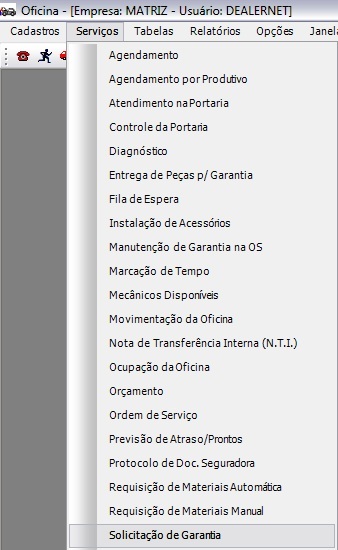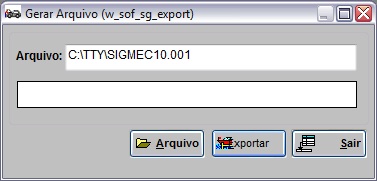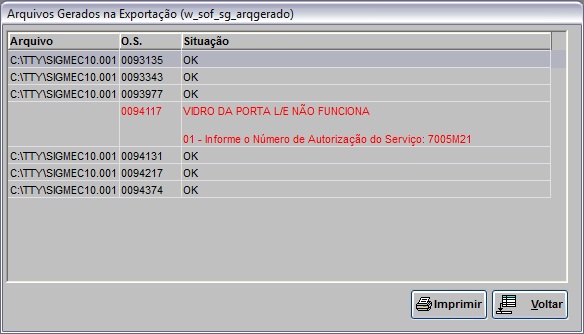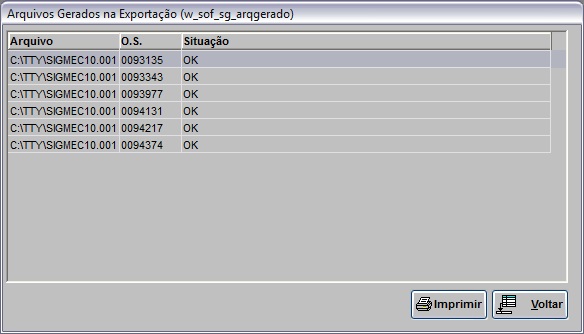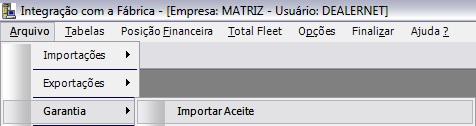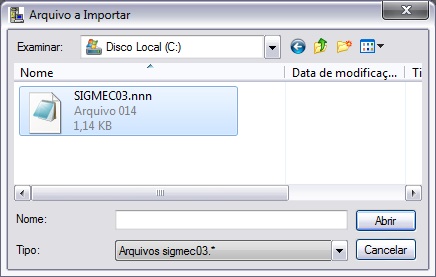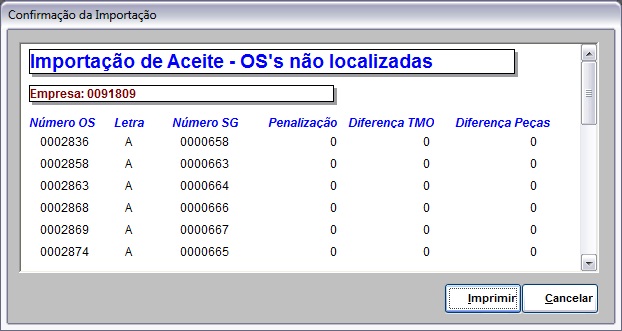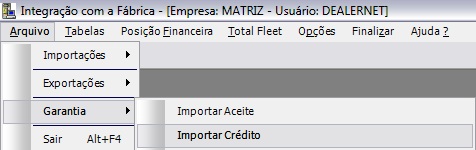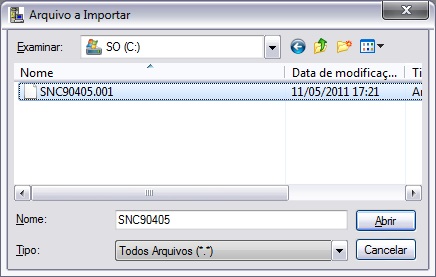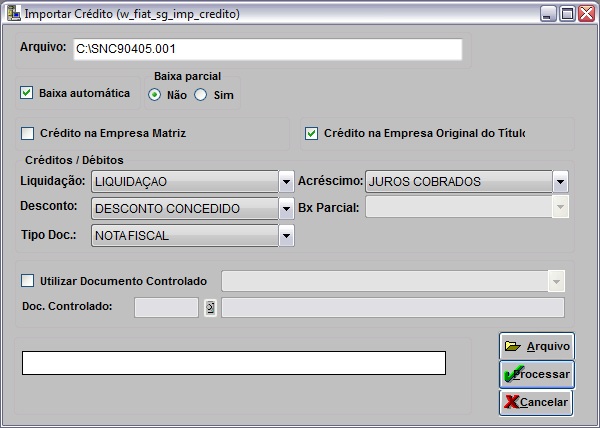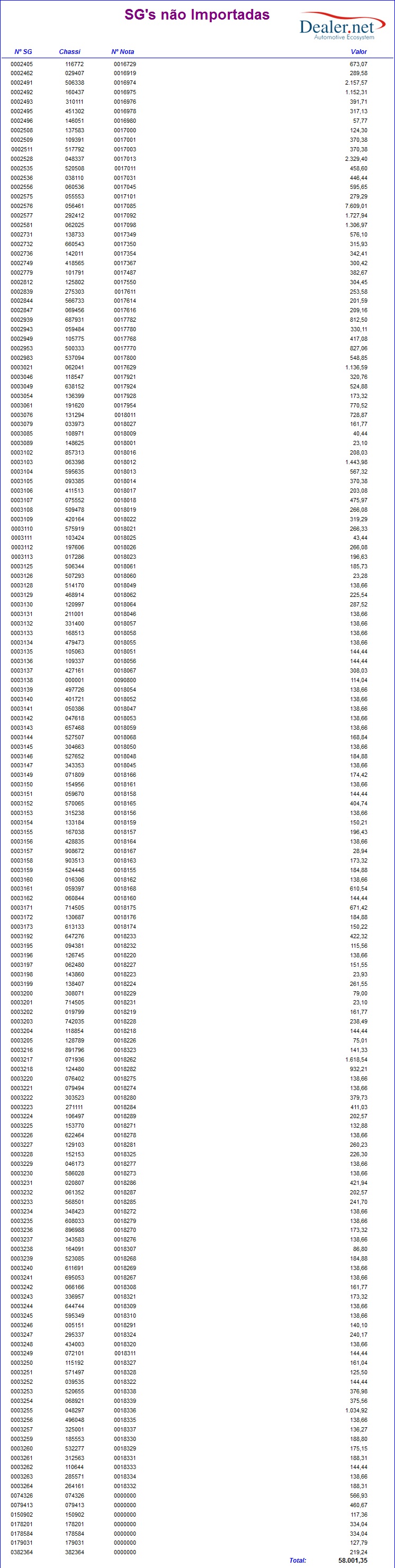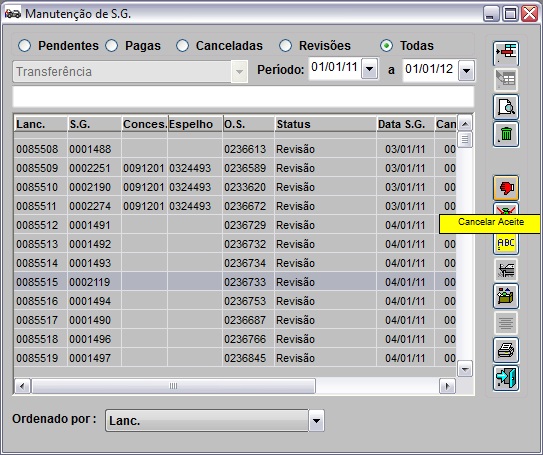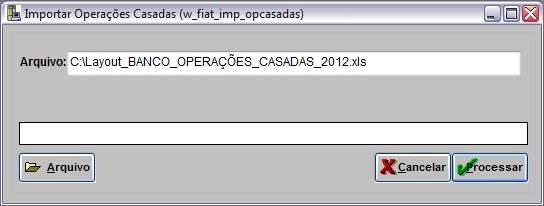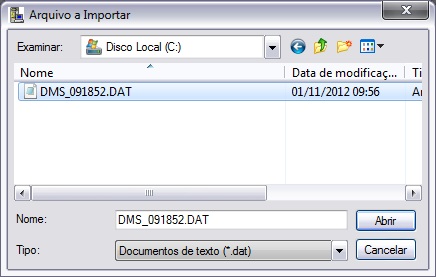De Dealernet Wiki | Portal de SoluÓÐo, Notas TÕcnicas, Vers¾es e Treinamentos da AÓÐo InformÃtica
(ãImportando Crûˋdito) |
|||
| Linha 35: | Linha 35: | ||
=== O.S. no Oficina === | === O.S. no Oficina === | ||
| - | <p align="center">'''OFICINA'''</p> | + | <p align="center">'''MûDULO OFICINA'''</p> |
<p align="justify">TEXTO.</p> | <p align="justify">TEXTO.</p> | ||
| Linha 43: | Linha 43: | ||
=== Diagnû°tico no Oficina === | === Diagnû°tico no Oficina === | ||
| - | <p align="center">'''OFICINA'''</p> | + | <p align="center">'''MûDULO OFICINA'''</p> |
<p align="justify">TEXTO.</p> | <p align="justify">TEXTO.</p> | ||
EdiûÏûÈo de 14h12min de 10 de dezembro de 2012
Tabela de conteû¤do |
IntroduûÏûÈo
texto
ConfiguraûÏûçes
Cû°digo da ConcessionûÀria na Montadora
Tipo de Baixa de Crûˋdito(Matriz/Original/Liberada)
Ordem de ServiûÏo
AutoCentro
O.S. no AutoCentro
AUTOCENTRO
TEXTO.
1.
Diagnû°tico no AutoCentro
AUTOCENTRO
TEXTO.
1.
Oficina
O.S. no Oficina
MûDULO OFICINA
TEXTO.
1.
Diagnû°tico no Oficina
MûDULO OFICINA
TEXTO.
1.
ExportaûÏûÈo SG
Exportando SG para Fiat
MûDULO OFICINA
1. No menu principal clique ServiûÏos e SolicitaûÏûÈo de Garantia;
2. Na janela ManutenûÏûÈo de S.G., clique em TAB;
3. Em seguida selecione a solicitaûÏûÈo de garantia e clique em Exportar;
4. Selecione a(s) ordem(ns) de serviûÏo(s) e clique em OK;
Nota:
-
Toda vez em que uma ordem de serviûÏo conter um tipo de O.S. de Garantia com NF emitida e um tipo de O.S. cliente que contenha um TMO de RevisûÈo sem NF emitida, o sistema emite mensagem: Para a OS: XXXX existem NFs do tipo Cliente com TMO de revisûÈo para serem emitidas. Deseja continuar mesmo assim?.
5. Para alterar o diretû°rio e nome do arquivo, clique em Arquivo;
6. Em seguida clique em Exportar;
7. Arquivo sendo exportado;
Nota:
-
Caso haja alguma divergûˆncia durante a exportaûÏûÈo do arquivo SIGMEC10, a mensagem abaixo aparece sinalizando. Juntamente com as situaûÏûçes das OS's, apresentadas na tela de Arquivos Gerados na ExportaûÏûÈo.
-
Durante a exportaûÏûÈo do arquivo SIGMEC10, o sistema verifica se os tipos de garantia "R10" e "WT0" estûÈo cadastrados, caso os tipos de garantia nûÈo estejam cadastrados, a mensagem abaixo aparece e impede que o arquivo seja gerado.
8. Arquivo exportado. Clique em OK;
9. Nesta tela aparecem as ordens de serviûÏos que foram geradas e as situaûÏûçes de cada uma.
ImportaûÏûçes
Importando Aceite
MûDULO INTEGRAûûO FûBRICA
Maiores informaûÏûçes, acesse a documentaûÏûÈo: ImportaûÏûÈo Aceite.
1. No menu principal clique Arquivo, Garantia e Importar Aceite;
2. Na janela Importar Aceite, informe o diretû°rio do arquivo a ser importado ou clique no botûÈo Arquivo para selecionûÀ-lo;
3. Selecione o arquivo a ser importado e clique Abrir;
4. Clique no botûÈo Processar;
5. Processando arquivo;
Nota:
-
Toda vez em que for processar o arquivo, o sistema verifica o cû°digo da concessionûÀria cadastrado no parûÂmetro Cû°digo da ConcessionûÀria na Montadora. Caso o cû°digo da concessionûÀria no arquivo esteja diferente do que estûÀ cadastrado no parûÂmetro, a mensagem abaixo aparece.
6. Se houverem Ordens de ServiûÏos que nûÈo foram localizadas, o sistema emite mensagem abaixo. Clique Sim para visualizar o relatû°rio;
7. ImportaûÏûÈo de Aceite - OS's nûÈo localizadas.
8. ImportaûÏûÈo concluûÙda.
Importando Crûˋdito
MûDULO INTEGRAûûO FûBRICA
Utilize este processo para importar nota de crûˋdito com as solicitaûÏûçes de garantia e seus respectivos valores.
Logo apû°s a importaûÏûÈo ûˋ possûÙvel visualizar as SG's que nûÈo foram atualizadas, atravûˋs do relatû°rio SG's nûÈo importadas contendo as seguintes informaûÏûçes: Nô¤ SG, Chassi, Nô¤ Nota e Valor.
Atravûˋs da opûÏûÈo ServiûÏos\SolicitaûÏûÈo de Garantia - mû°dulo Oficina ûˋ possûÙvel visualizar as SG's que foram importadas.
Maiores informaûÏûçes, acesse a documentaûÏûÈo: ImportaûÏûÈo Crûˋdito.
1. No menu principal, clique em Arquivo, Garantia e Importar Crûˋdito;
2. Na janela Importar Crûˋdito informe o diretû°rio e nome do arquivo ou clique no botûÈo Arquivo para selecionûÀ-lo;
3. Selecione o arquivo e clique no botûÈo Abrir;
4. Para utilizar a baixa automûÀtica, clique no checkbox Baixa automûÀtica;
5. Defina se a Baixa parcial serûÀ utilizada marcando Sim ou NûÈo;
6. Para que a garantia seja centralizada apenas na Matriz, marque a opûÏûÈo Crûˋdito na Empresa Matriz;
7. Para que a baixa dos tûÙtulos seja realizada na empresa original, marque a opûÏûÈo Crûˋdito na Empresa Original do TûÙtulo;
Nota:
-
Se o parûÂmetro Tipo de Baixa de Crûˋdito(Matriz/Original/Liberada) estiver configurado com o valor L, o sistema libera as opûÏûçes (Crûˋdito na Empresa Matriz e Crûˋdito na Empresa Original do TûÙtulo) para definir a que desejar. Caso contrûÀrio (valor M ou O), umas destas opûÏûçes serûÈo desabilitadas, de acordo com a configuraûÏûÈo definida.
8. Preencha as informaûÏûçes dos Crûˋditos / Dûˋbitos;
9. Para utilizar documento controlado no processo de importaûÏûÈo, marque a opûÏûÈo Utilizar Documento Controlado e preencha as informaûÏûçes;
10. Clique em Processar;
11. Arquivo sendo importando;
12. Ao final da importaûÏûÈo, se houver SG's que nûÈo foram importadas, a mensagem abaixo aparece. Clique em Sim para visualizar as solicitaûÏûçes de garantia que nûÈo foram processadas;
13. Na janela Relatû°rio - SG's nûÈo importadas clique em Preview para visualizar o relatû°rio. E Imprimir para imprimi-lo;
14. Relatû°rio das SG's nûÈo importadas;
Siga o procedimento abaixo para consultar as SG's que foram importadas atravûˋs do arquivo de crûˋdito, atravûˋs do mû°dulo de Oficina.
15. No menu principal, clique em ServiûÏos e SolicitaûÏûÈo de Garantia;
16. Na janela ManutenûÏûÈo de S.G. selecione a opûÏûÈo Todos;
17. Em seguida informe o PerûÙodo e clique em TAB;
18. Seleciona uma solicitaûÏûÈo de garantia e clique em Cancelar Aceite;
19. Visualize as informaûÏûçes da S.G. importada.
Importando OperaûÏûçes Casadas
MûDULO INTEGRAûûO FûBRICA
Esta opûÏûÈo serve para importar as operaûÏûçes casadas da Fiat atravûˋs do arquivo no formato Excel.xls.
O arquivo em Excel contûˋm TMO's (OperaûÏûÈo 1 e 2) juntamente com as justificativas da nûÈo utilizaûÏûÈo das duas operaûÏûçes. Desta forma, toda vez em que for incluir TMO's do tipo de garantia (V2), na abertura da Ordem de ServiûÏo e estes nûÈo forem compatûÙveis para serem utilizados juntos na mesma O.S., o sistema irûÀ impedir ou exibir um alerta sobre a utilizaûÏûÈo dos mesmos na OS. Este arquivo poderûÀ ser importado a qualquer momento.
1. No menu principal, ir Arquivo, Garantia e Importar OperaûÏûçes Casadas;
2. Na janela Importar OperaûÏûçes Casadas clique no botûÈo Arquivo para selecionar o arquivo a ser importado;
3. Selecione o arquivo a ser importado. Clique em Salvar;
4. Clique em Processar;
Nota:
- Se durante a importaûÏûÈo, a mensagem abaixo aparecer indica que o layout do arquivo esta fora do padrûÈo.
5. Arquivo sendo processado;
6. A importaûÏûÈo foi concluûÙda. Clique OK.
Importando SG's Pendentes
MûDULO INTEGRAûûO FûBRICA
A opûÏûÈo Importar SG's Pendentes serve para importar os dados referentes û s solicitaûÏûçes de garantia com status pendente, para o banco de dados. Ao realizar a importaûÏûÈo o sistema exibe ao acessar o mû°dulo de oficina, as SG's pendentes de reapresentaûÏûÈo, para os usuûÀrios associados ao grupo garantia. Alûˋm disto, estarûÀ disponûÙvel tambûˋm as REVP's pendentes de envio.
1. No menu principal clique Arquivo, Garantia e Importar SG's Pendentes;
2. Na janela Impotar SG's Pendentes informe o diretû°rio do arquivo ou clique no botûÈo Arquivo para seleciona-lo;
3. Selecione o arquivo e clique em Abrir;
4. Clique no botûÈo Processar;
5. Importando arquivo;
6. Processo finalizado. Clique OK;
7. Ao acessar o mû°dulo de Oficina, o sistema exibe as SG's pendentes de reapresentaûÏûÈo, para os usuûÀrios associados ao grupo garantia. Clique OK;
Nota:
- Para associar o usuûÀrio ao grupo garantia, acesse o Cadastro de UsuûÀrios e saiba como configurar.
8. Ainda no mû°dulo de Oficina, serûÈo listadas as REVP's pendentes de envio, para nûÈo mais exibi-las marque a opûÏûÈo Enviada e clique OK;
Nota:
-
Vale ressaltar que para visualizaûÏûÈo das REVP's faz-se necessûÀrio importar o arquivo de SG's Pendentes. A cada importaûÏûÈo realizada, o sistema irûÀ limpar a tabela de armazenamento das mensagens mantendo apenas as importadas atualmente.